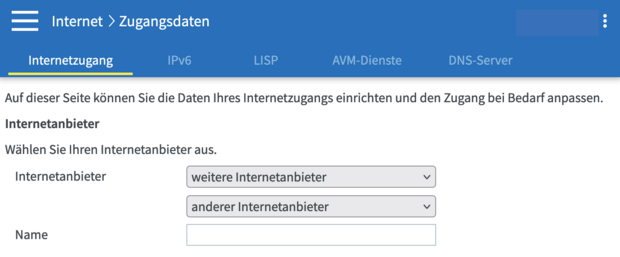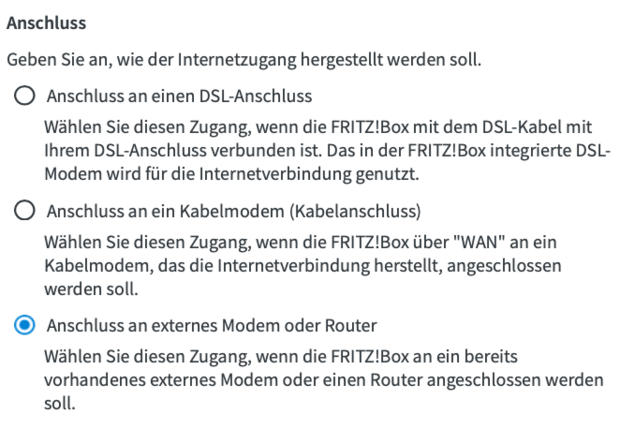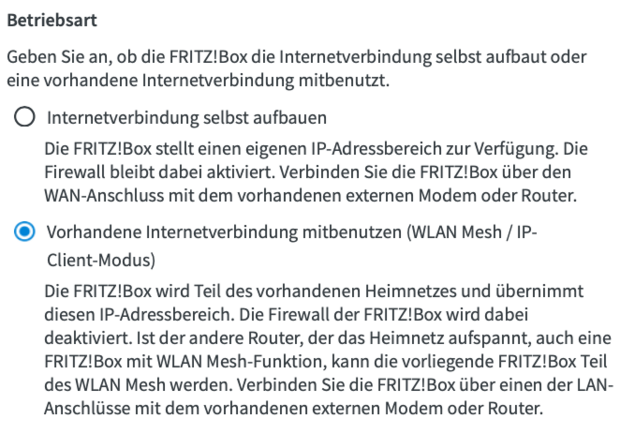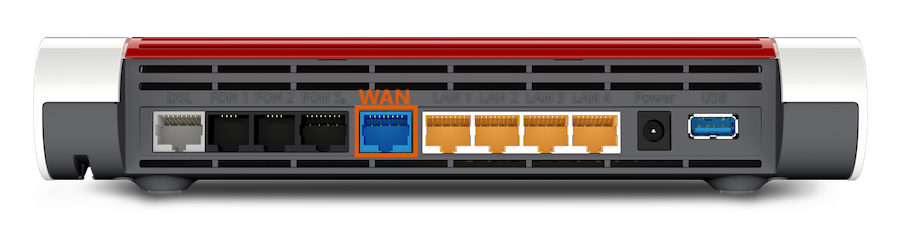FRITZ!Box als IP-Client in ein vorhandenes Netzwerk integrieren
Hersteller: AVM
Bezeichnung: FRITZ!Box 7590, 7560, 7530, 7490, 7460, 7430, 7390 u.a.
Firmware: FRITZ!OS 6.24 und höher.
Website des Herstellers:AVM
In dieser Anleitung verwenden wir eine FRITZ!Box 7590 mit FRITZ!OS 7.28. Die Darstellung unter FRITZ!OS 6 kann abweichen, ist aber inhaltlich identisch.
Wir empfehlen, stets die neuste Firmware zu verwenden.
Anleitung
1. FRITZ!Box Oberfläche aufrufen
Öffnen Sie einen Internetbrowser und geben Sie „fritz.box“ in die Adresszeile ein. Sollten sich dabei Probleme ergeben, haben wir hier einige Hinweise zur Anmeldung an einer FRITZ!Box.
Gehen Sie als nächstes bitte in das Menü Internet → Zugangsdaten.
2. Internet-Zugangsdaten anpassen
Nehmen Sie bitte die folgenden Anpassungen vor:
Als Anbieter wählen Sie „weitere Internetanbieter“ und „anderer Internetanbieter“ aus.
Unter „Anschluss“ wählen Sie „Anschluss an externes Modem oder Router“ aus.
Achtung!
Sobald Sie auf „Übernehmen“ klicken, werden die Einstellungen übernommen und Sie können die grafische Oberfläche erst wieder erreichen, wenn die FRITZ!Box mit Ihrem anderen Router verbunden ist.
Oberfläche der FRITZ!Box erreichen
Überprüfen Sie dann auf Ihrem Router bzw. dessen DHCP-Server, welche IP-Adresse der FRITZ!Box zugewiesen wurde.
Nun können Sie mit jedem beliebigen PC innerhalb Ihres Netzwerkes auf die grafische Oberfläche zugreifen, indem Sie diese IP-Adresse in das Adressfeld Ihres Browsers eingeben.
Anschließend können Sie die FRITZ!Box mit einem SIP Trunk als Telefonanlage oder mit einzelnen Rufnummern einrichten.

Wir sind ausgezeichnet!
Kunden, Partner und die Fachpresse schenken uns Vertrauen.